2019.5 OPEL INSIGNIA BREAK android auto
[x] Cancel search: android autoPage 8 of 91
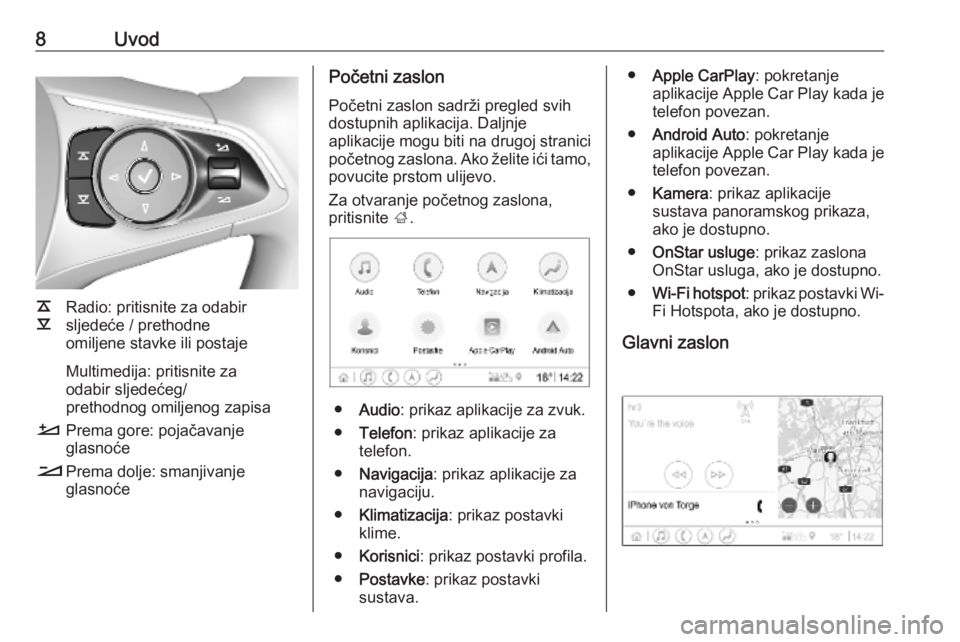
8Uvod
k
l Radio: pritisnite za odabir
sljedeće / prethodne
omiljene stavke ili postaje
Multimedija: pritisnite za
odabir sljedećeg/
prethodnog omiljenog zapisa
À Prema gore: pojačavanje
glasnoće
Á Prema dolje: smanjivanje
glasnoće
Početni zaslon
Početni zaslon sadrži pregled svih
dostupnih aplikacija. Daljnje
aplikacije mogu biti na drugoj stranici
početnog zaslona. Ako želite ići tamo,
povucite prstom ulijevo.
Za otvaranje početnog zaslona,
pritisnite ;.
● Audio : prikaz aplikacije za zvuk.
● Telefon : prikaz aplikacije za
telefon.
● Navigacija : prikaz aplikacije za
navigaciju.
● Klimatizacija : prikaz postavki
klime.
● Korisnici : prikaz postavki profila.
● Postavke : prikaz postavki
sustava.
● Apple CarPlay : pokretanje
aplikacije Apple Car Play kada je
telefon povezan.
● Android Auto : pokretanje
aplikacije Apple Car Play kada je
telefon povezan.
● Kamera : prikaz aplikacije
sustava panoramskog prikaza, ako je dostupno.
● OnStar usluge : prikaz zaslona
OnStar usluga, ako je dostupno.
● Wi-Fi hotspot : prikaz postavki Wi-
Fi Hotspota, ako je dostupno.
Glavni zaslon
Page 12 of 91
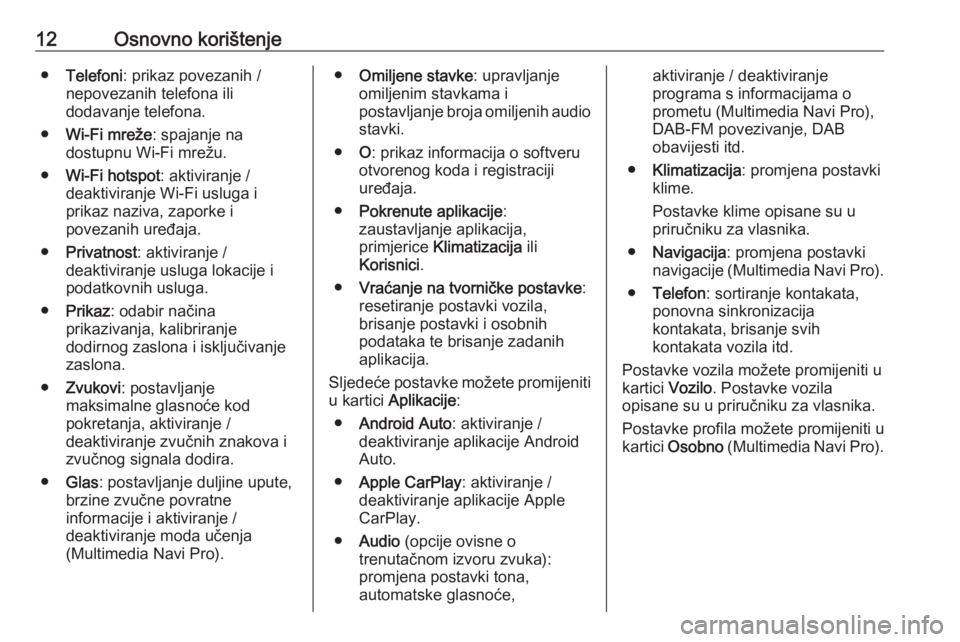
12Osnovno korištenje●Telefoni : prikaz povezanih /
nepovezanih telefona ili
dodavanje telefona.
● Wi-Fi mreže : spajanje na
dostupnu Wi-Fi mrežu.
● Wi-Fi hotspot : aktiviranje /
deaktiviranje Wi-Fi usluga i
prikaz naziva, zaporke i
povezanih uređaja.
● Privatnost : aktiviranje /
deaktiviranje usluga lokacije i
podatkovnih usluga.
● Prikaz : odabir načina
prikazivanja, kalibriranje
dodirnog zaslona i isključivanje
zaslona.
● Zvukovi : postavljanje
maksimalne glasnoće kod
pokretanja, aktiviranje /
deaktiviranje zvučnih znakova i
zvučnog signala dodira.
● Glas : postavljanje duljine upute,
brzine zvučne povratne
informacije i aktiviranje /
deaktiviranje moda učenja
(Multimedia Navi Pro).● Omiljene stavke : upravljanje
omiljenim stavkama i
postavljanje broja omiljenih audio
stavki.
● O: prikaz informacija o softveru
otvorenog koda i registraciji
uređaja.
● Pokrenute aplikacije :
zaustavljanje aplikacija,
primjerice Klimatizacija ili
Korisnici .
● Vraćanje na tvorničke postavke :
resetiranje postavki vozila,
brisanje postavki i osobnih
podataka te brisanje zadanih
aplikacija.
Sljedeće postavke možete promijeniti u kartici Aplikacije :
● Android Auto : aktiviranje /
deaktiviranje aplikacije Android
Auto.
● Apple CarPlay : aktiviranje /
deaktiviranje aplikacije Apple
CarPlay.
● Audio (opcije ovisne o
trenutačnom izvoru zvuka):
promjena postavki tona,
automatske glasnoće,aktiviranje / deaktiviranje
programa s informacijama o
prometu (Multimedia Navi Pro),
DAB-FM povezivanje, DAB
obavijesti itd.
● Klimatizacija : promjena postavki
klime.
Postavke klime opisane su u
priručniku za vlasnika.
● Navigacija : promjena postavki
navigacije (Multimedia Navi Pro).
● Telefon : sortiranje kontakata,
ponovna sinkronizacija
kontakata, brisanje svih
kontakata vozila itd.
Postavke vozila možete promijeniti u
kartici Vozilo. Postavke vozila
opisane su u priručniku za vlasnika.
Postavke profila možete promijeniti u
kartici Osobno (Multimedia Navi Pro).
Page 28 of 91
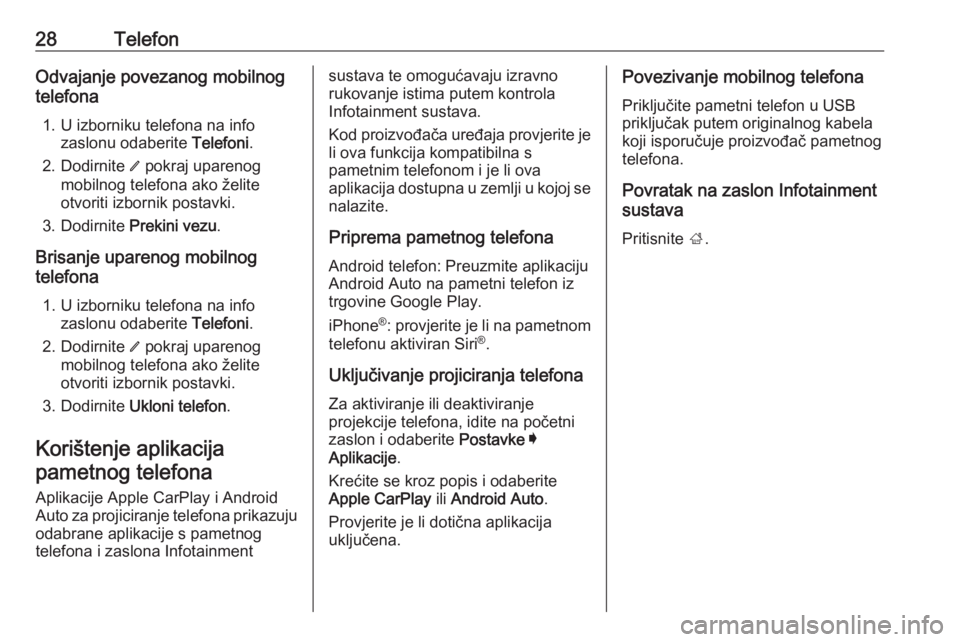
28TelefonOdvajanje povezanog mobilnog
telefona
1. U izborniku telefona na info zaslonu odaberite Telefoni.
2. Dodirnite / pokraj uparenog
mobilnog telefona ako želite
otvoriti izbornik postavki.
3. Dodirnite Prekini vezu .
Brisanje uparenog mobilnog
telefona
1. U izborniku telefona na info zaslonu odaberite Telefoni.
2. Dodirnite / pokraj uparenog
mobilnog telefona ako želite
otvoriti izbornik postavki.
3. Dodirnite Ukloni telefon .
Korištenje aplikacija
pametnog telefona
Aplikacije Apple CarPlay i Android Auto za projiciranje telefona prikazuju odabrane aplikacije s pametnog
telefona i zaslona Infotainmentsustava te omogućavaju izravno
rukovanje istima putem kontrola
Infotainment sustava.
Kod proizvođača uređaja provjerite je
li ova funkcija kompatibilna s
pametnim telefonom i je li ova
aplikacija dostupna u zemlji u kojoj se nalazite.
Priprema pametnog telefona
Android telefon: Preuzmite aplikaciju Android Auto na pametni telefon iztrgovine Google Play.
iPhone ®
: provjerite je li na pametnom
telefonu aktiviran Siri ®
.
Uključivanje projiciranja telefona Za aktiviranje ili deaktiviranje
projekcije telefona, idite na početni
zaslon i odaberite Postavke I
Aplikacije .
Krećite se kroz popis i odaberite
Apple CarPlay ili Android Auto .
Provjerite je li dotična aplikacija uključena.Povezivanje mobilnog telefona
Priključite pametni telefon u USB
priključak putem originalnog kabela
koji isporučuje proizvođač pametnog telefona.
Povratak na zaslon Infotainment
sustava
Pritisnite ;.
Page 30 of 91
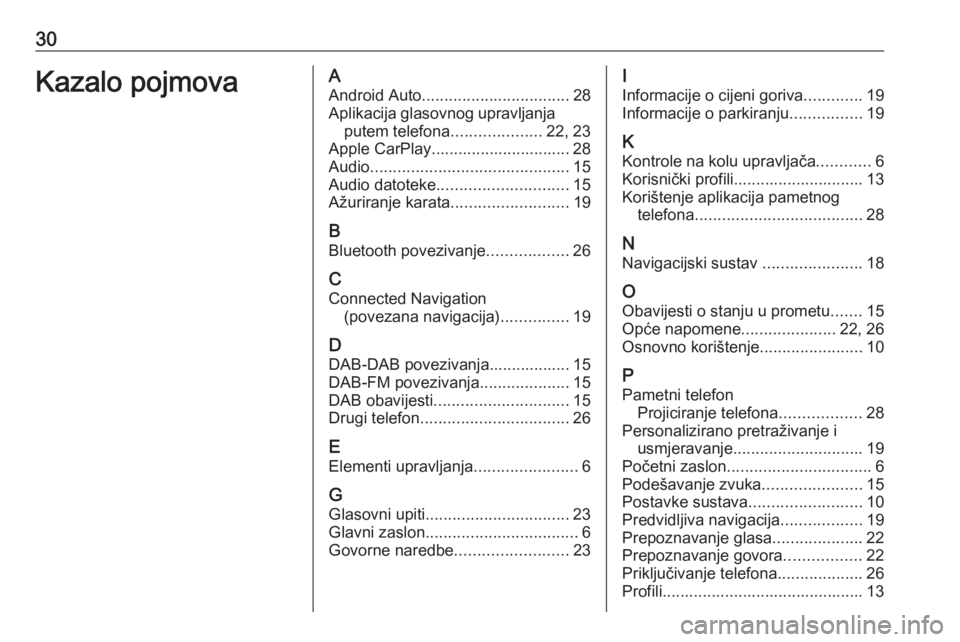
30Kazalo pojmovaAAndroid Auto ................................. 28
Aplikacija glasovnog upravljanja putem telefona ....................22, 23
Apple CarPlay............................... 28
Audio ............................................ 15
Audio datoteke ............................. 15
Ažuriranje karata .......................... 19
B Bluetooth povezivanje ..................26
C Connected Navigation (povezana navigacija) ...............19
D DAB-DAB povezivanja.................. 15
DAB-FM povezivanja ....................15
DAB obavijesti .............................. 15
Drugi telefon ................................. 26
E Elementi upravljanja .......................6
G
Glasovni upiti ................................ 23
Glavni zaslon .................................. 6
Govorne naredbe .........................23I
Informacije o cijeni goriva .............19
Informacije o parkiranju ................19
K Kontrole na kolu upravljača ............6
Korisnički profili............................. 13
Korištenje aplikacija pametnog telefona ..................................... 28
N Navigacijski sustav ......................18
O Obavijesti o stanju u prometu .......15
Opće napomene .....................22, 26
Osnovno korištenje .......................10
P Pametni telefon Projiciranje telefona ..................28
Personalizirano pretraživanje i usmjeravanje ............................. 19
Početni zaslon ................................ 6
Podešavanje zvuka ......................15
Postavke sustava .........................10
Predvidljiva navigacija ..................19
Prepoznavanje glasa ....................22
Prepoznavanje govora .................22
Priključivanje telefona ...................26
Profili............................................. 13
Page 61 of 91
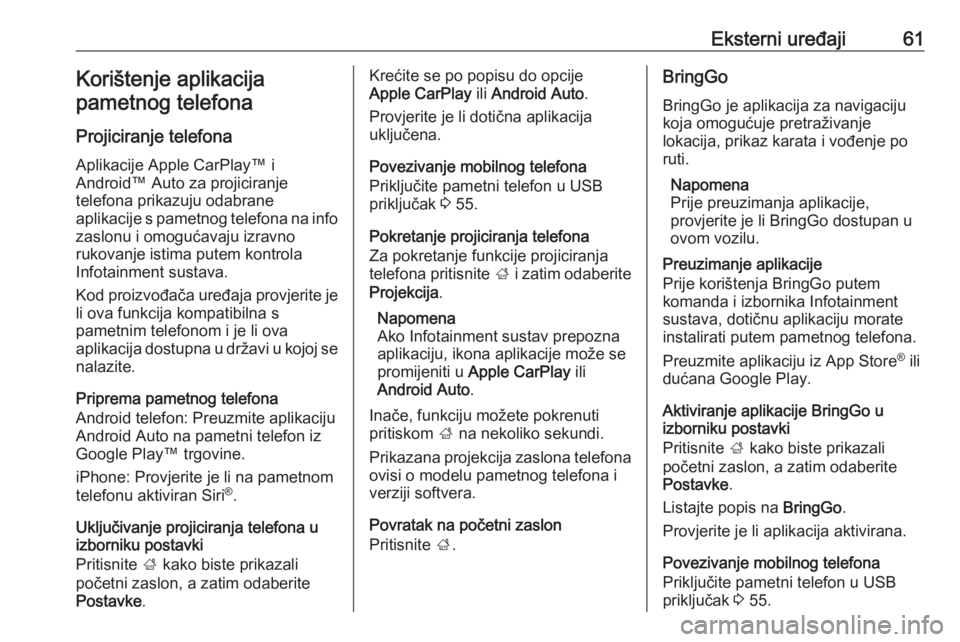
Eksterni uređaji61Korištenje aplikacija
pametnog telefona
Projiciranje telefona Aplikacije Apple CarPlay™ i
Android™ Auto za projiciranje
telefona prikazuju odabrane
aplikacije s pametnog telefona na info
zaslonu i omogućavaju izravno
rukovanje istima putem kontrola
Infotainment sustava.
Kod proizvođača uređaja provjerite je li ova funkcija kompatibilna s
pametnim telefonom i je li ova
aplikacija dostupna u državi u kojoj se nalazite.
Priprema pametnog telefona
Android telefon: Preuzmite aplikaciju
Android Auto na pametni telefon iz
Google Play™ trgovine.
iPhone: Provjerite je li na pametnom
telefonu aktiviran Siri ®
.
Uključivanje projiciranja telefona u
izborniku postavki
Pritisnite ; kako biste prikazali
početni zaslon, a zatim odaberite
Postavke .Krećite se po popisu do opcije
Apple CarPlay ili Android Auto .
Provjerite je li dotična aplikacija
uključena.
Povezivanje mobilnog telefona
Priključite pametni telefon u USB
priključak 3 55.
Pokretanje projiciranja telefona
Za pokretanje funkcije projiciranja
telefona pritisnite ; i zatim odaberite
Projekcija .
Napomena
Ako Infotainment sustav prepozna
aplikaciju, ikona aplikacije može se
promijeniti u Apple CarPlay ili
Android Auto .
Inače, funkciju možete pokrenuti
pritiskom ; na nekoliko sekundi.
Prikazana projekcija zaslona telefona ovisi o modelu pametnog telefona i
verziji softvera.
Povratak na početni zaslon
Pritisnite ;.BringGo
BringGo je aplikacija za navigaciju
koja omogućuje pretraživanje
lokacija, prikaz karata i vođenje po
ruti.
Napomena
Prije preuzimanja aplikacije,
provjerite je li BringGo dostupan u
ovom vozilu.
Preuzimanje aplikacije Prije korištenja BringGo putem
komanda i izbornika Infotainment
sustava, dotičnu aplikaciju morate
instalirati putem pametnog telefona.
Preuzmite aplikaciju iz App Store ®
ili
dućana Google Play.
Aktiviranje aplikacije BringGo u
izborniku postavki
Pritisnite ; kako biste prikazali
početni zaslon, a zatim odaberite
Postavke .
Listajte popis na BringGo.
Provjerite je li aplikacija aktivirana.
Povezivanje mobilnog telefona
Priključite pametni telefon u USB
priključak 3 55.